HP Smart là ứng dụng có mặt trên smartphone lẫn máy tính giúp người dùng dễ dàng in ấn, theo dõi mực in còn lại và rất nhiều tính năng hay ho khác với máy in HP.
Cụ thể, ứng dụng này sẽ giúp bạn thiết lập máy in, in ấn, scan tài liệu, thậm chí với ứng dụng HP Smart trên điện thoại thông minh bạn còn có thể sử dụng chính camera của điện thoại để quét các tài liệu và in ấn trực tiếp trên ứng dụng. HP Smart cũng sẽ báo cho bạn biết lượng mực còn lại để bạn có thể chủ động thay thế.
Mình sẽ hướng dẫn các bạn cách cài đặt để in không dây với ứng dụng HP Smart từ điện thoại thông minh hoặc máy tính bảng. Đối với người dùng hệ điều hành iOS các bạn hãy vào App Store còn với điện thoại Android các bạn vào kho ứng dụng Google Play để tải HP Smart, sau đó bấm cài đặt.
Sau khi đã cài đặt xong ứng dụng, bạn mở Wi-Fi của điện thoại và tìm đến Wi-Fi của máy in. Sau khi đã kết nối với Wi-Fi của máy in bạn mở ứng dụng HP Smart, tại đây ứng dụng sẽ tự nhận diện được thiết bị của bạn. Nếu bạn sử dụng mạng dây cho máy in hoặc máy in đã được kết nối với mạng Wi-Fi của công ty hoặc gia đình, bạn chỉ cần đăng nhập đúng hệ thống mạng sẽ thấy máy in xuất hiện trong ứng dụng HP Smart.
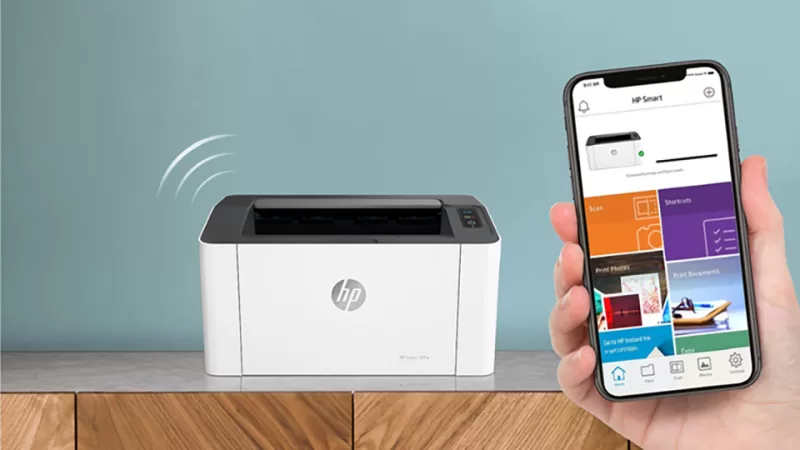
Với dụng dụng này bạn có thể in ấn trực tiếp tài liệu, ảnh từ điện thoại hoặc tài liệu lưu trữ trên các dịch vụ lưu trữ đám mây.
Bạn có thể in ấn nhiều định dạng tài liệu khác nhau từ word, excel, ppt, file ảnh hay PDF. Sau khi chọn tài liệu cần in bấm Print để in tài liệu.
Ứng dụng HP Smart còn có thể dùng camera để quét tài liệu bằng điện thoại với tính năng scan. Tại giao diện chính của ứng dụng HP Smart bấn Camera scan, sau khi camera của điện thoại bạn chọn một trong hai chế độ Auto hoặc manual và bấm chụp.
Nếu chọn Auto thì ứng dụng sẽ tự nhận diện văn bản và căn chỉnh văn bản cho ngay ngắn mà bạn không cần thao tác gì thêm. Sau khi quét tài liệu bạn có thể gửi tin nhắn cho người khác qua các ứng dụng nhắn tin, lưu về máy hoặc in trực tiếp tài liệu qua máy in.
Ứng dụng HP Smart trên điện thoại thông minh còn cho phép bạn thiết lập những Shortcuts, về cơ bản bạn có thể gom một nhóm 2 – 3 tác vụ lại thành một nút chọn duy nhất.
Ví dụ, bạn có thể thiết lập thao tác in file, gửi file đến một email nhất định và lưu file chỉ với một nút bấm duy nhất. Tính năng này giúp tiết kiệm đáng kể các thao tác khi in ấn, tiết kiệm thời gian và tăng hiệu suất công việc.

Để lại một bình luận